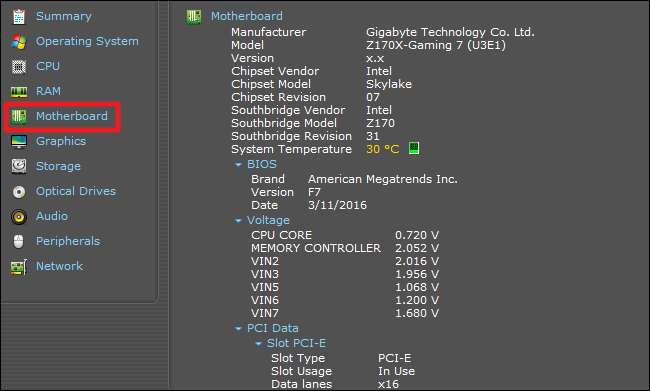Che tu abbia bisogno di aggiornare i driver, verificare la compatibilità dell'hardware o sei solo curioso, è molto più facile controllare il numero di modello della tua scheda madre con questi semplici trucchi che aprire il case per controllare la scheda stessa. Ecco come controllare il numero di modello della scheda madre comodamente dalla tastiera.
Perché voglio farlo?
Conoscere il numero di modello della scheda madre è importante se stai pensando di aggiornare i tuoi driver, acquistare nuovo hardware (avrai bisogno dell'espansione o degli slot di memoria appropriati, ad esempio) o semplicemente controllare le capacità della tua scheda se stai pensando di aggiornare tutto il tuo rig.
Se hai conservato i documenti forniti con il tuo computer (o i singoli componenti, se li hai costruiti da solo), puoi spesso farvi riferimento. Anche in questo caso, è meglio verificare che la documentazione sia corretta. Invece di aprire la custodia e cercare il numero di modello sulla scheda stessa, utilizza gli strumenti all'interno di Windows per controllare le cose.
Controlla il tuo numero di modello dal prompt dei comandi (o PowerShell)
Se hai dimestichezza con il prompt dei comandi (o PowerShell, dove funzionano anche questi comandi), puoi facilmente controllare una varietà di statistiche sulla scheda madre e sull'hardware utilizzando la pratica riga di comando di Strumentazione gestione Windows (WMIC), un'interfaccia della riga di comando per Il potente strumento WMI di Microsoft.
Con il WMIC, puoi inserire la query
battiscopa
per controllare le statistiche della scheda madre e quindi utilizzare modificatori aggiuntivi come
ottenere produttore, modello, nome, numero parte, slotlayout, numero di serie o acceso
per ottenere informazioni più dettagliate sulla scheda madre.
Ad esempio, controlliamo il produttore, il numero di modello e il numero di serie di una scheda madre utilizzando WMIC.
Apri il prompt dei comandi in Windows tramite la finestra di dialogo Esegui (Windows + R) o cercando "cmd" nel menu Start, non è necessario eseguire il prompt dei comandi come amministratore. E, come accennato, potresti anche usare PowerShell qui, se preferisci. Il comando funziona allo stesso modo in entrambe le shell. Alla riga di comando, digita il testo seguente (notando che non ci sono spazi tra i modificatori, solo virgole), quindi premi Invio:
wmic baseboard ottiene prodotto, produttore, versione, numero di serie
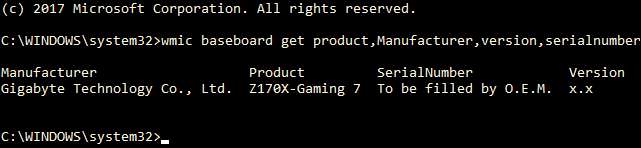
Le informazioni restituite vengono verificate per la scheda madre che stiamo utilizzando: il produttore è Gigabyte, la scheda è la Z170X-Gaming 7 e mentre lo strumento WMIC ha provato a controllare il numero di serie, Gigabyte ha lasciato quel particolare bit vuoto per qualsiasi motivo. Tuttavia, lo strumento WMIC ha funzionato come dovrebbe e senza aprire il caso o utilizzare strumenti di terze parti, abbiamo le informazioni di base che stiamo cercando.
Controlla il tuo numero di modello con Speccy
Se preferisci un modo basato su GUI per controllare il numero di modello della tua scheda madre (oltre a un metodo che fornisce più informazioni a colpo d'occhio rispetto allo strumento WMIC), puoi prendere lo strumento gratuito Speccy . È un'app pratica da avere in giro.
Dopo aver scaricato e installato Speccy, vai avanti e avvialo.
Puoi vedere il numero di modello della scheda madre direttamente nella pagina di riepilogo, insieme alla sua temperatura operativa corrente (supponendo che la tua scheda lo includa). È inoltre possibile visualizzare i dettagli di base su altri componenti di sistema.

Fai clic sulla scheda "Scheda madre" a sinistra per vedere ancora più informazioni sulla tua scheda madre, inclusi i dettagli sul chipset e le tensioni, insieme ai tipi di slot inclusi sulla scheda e se sono attualmente in uso o meno.